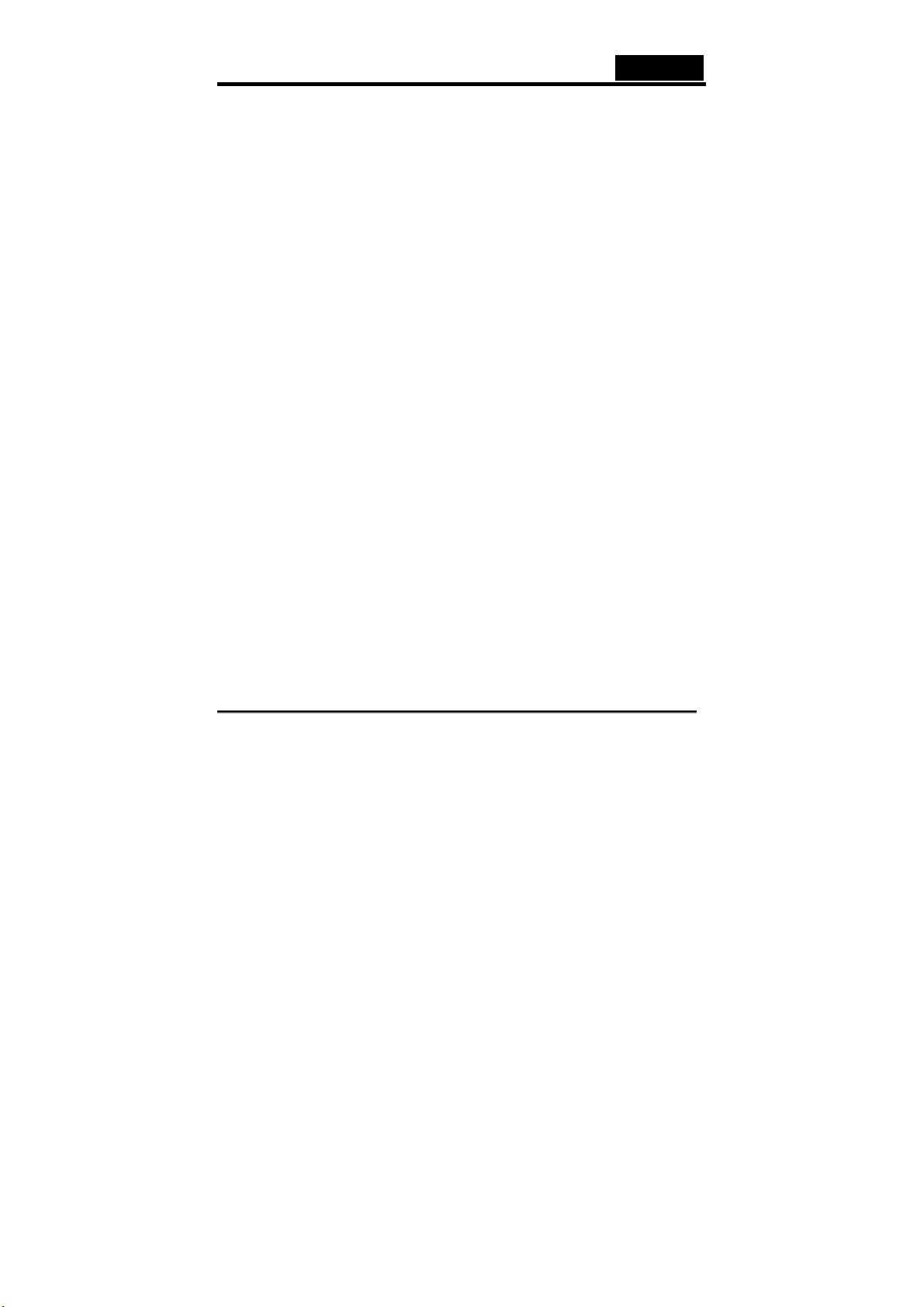
Русский
1. Приступая к работе
1.1. Введение
Приготовьтесь: Video Wonder DVB-T поразит вас. Возможности этого
замечательного устройства куда шире, чем у телевизора. Оно предоставляет
свободный доступ к цифровому наземному телевидению и цифровому
радиовещанию.
Больше не надо будет беспокоиться о пропущенных любимых передачах.
Функция записи по расписанию позволит записать их в формате MPEG-2. Кроме
того, можно получать изображения и использовать их в качестве
рабочего стола. Video Wonder DVB-T может воспроизводить записанные
программы. Можно одновременно просматривать видеозаписи с проигрывателя
DVD- или видеодисков, видеомагнитофона или другого устройства с полным
выходным сигналом или сигналом S-Video и цифровое телевидение.
1.2. Возможности
y Просмотр цифровых телепередач и прослушивание цифрового радио на
компьютере
y Поддержка записи по расписанию
y Просмотр цифрового наземного телевидения и одновременное
воспроизведение видеопрограмм с проигрывателей DVD и видеодисков,
видеомагнитофонов и видеокамер
y В комплект поставки входит переносная антенна (качество приема зависит
от местного сигнала DVB-T)
1.3. Комплект поставки
рисунков
В комплект должны входить следующие компоненты:
y Video Wonder DVB-T;
y аудиовидеокабель;
y драйвер;
y пульт дистанционного управления;
y переносная антенна;
y руководство по эксплуатации.
1.4. Требования к системе
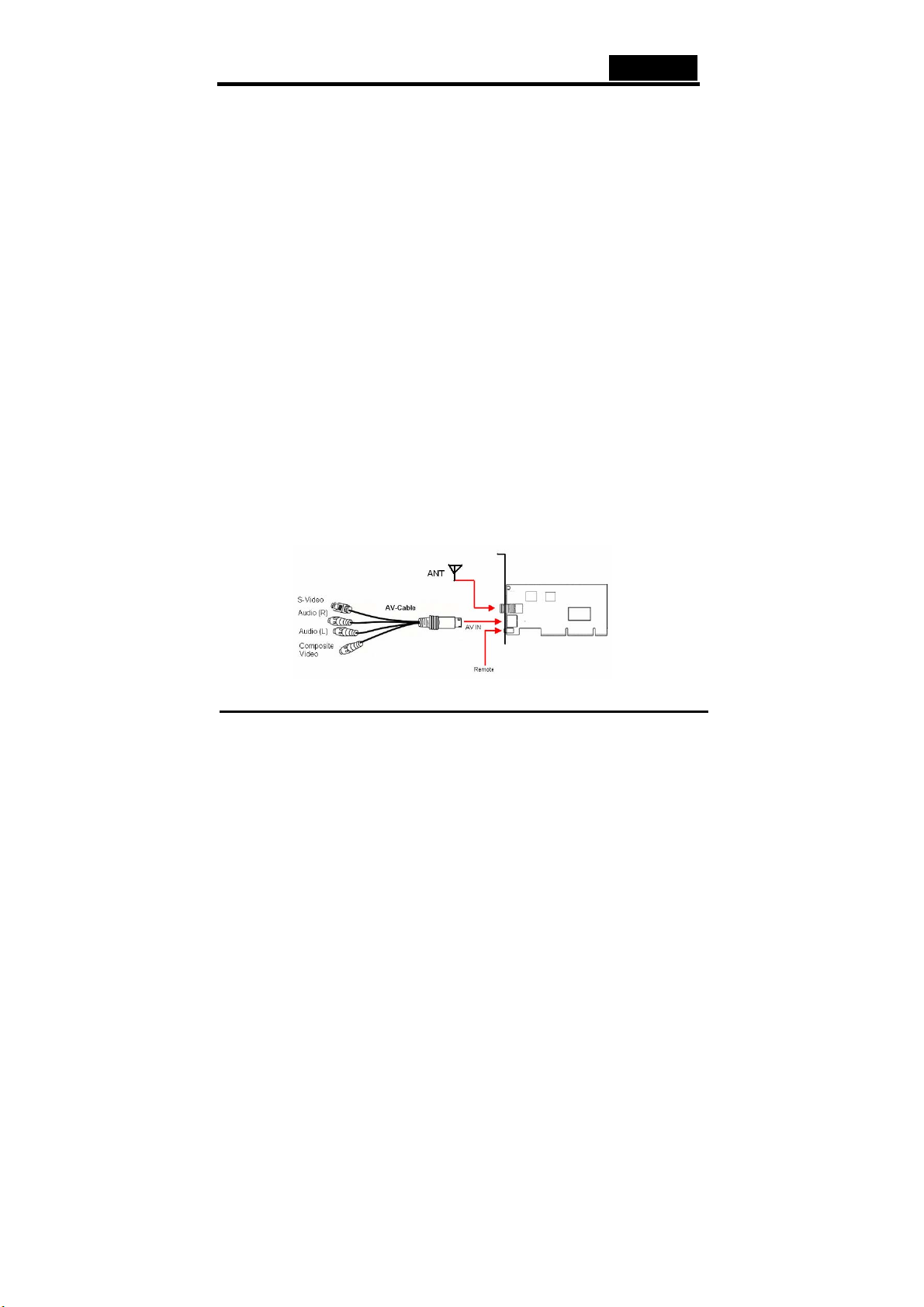
Русский
Для обеспечения нормальной работы Video Wonder DVB-T компьютер должен
удовлетворять следующим требованиям:
• материнская плата со свободным разъемом PCI с поддержкой управления
передачей данных по шине (busmaster*) (версии 2.1 и выше);
• процессор Pentium® III 800 МГц и выше;
• кодировка MPEG-1 в реальном времени: процессор PIII® 1 ГГц или AMD
Athlon® 1 и выше;
• кодировка MPEG-2 в реальном времени: процессор P4® 1,6 ГГц или
AMD Athlon® 1,6 и выше;
• кодировка DVD в реальном времени: процессор P4® 2 ГГц или AMD
Athlon® 2 ГГц и выше;
• 256 МБ оперативной памяти (минимум), рекомендуется 512 МБ;
• плата VGA с поддержкой DirectX 8.1;
• Windows® 2000 (с пакетом Service Pack 4), Windows® XP (с пакетом Service
Pack 1);
• DirectX 9 и выше;
• дисковод компакт- или DVD-дисков;
• 20 МБ свободного места на жестком диске для установки;
• дополнительное свободное пространство на жестком диске для записи и
редактирования файлов;
• VGA-монитор с DirectShow и поддержкой 16-разрядного цвета;
• звуковая плата;
• колонки для вывода звука;
• свободное прерывание;
• телевизионная антенна или телевизионный кабель.
2. Входные и выходные разъемы
2.1. Разъемы на модели серии Video Wonder
Плата устройства Video Wonder DVB-T поддерживает полный видеосигнал и
сигнал S-Video. Информацию о подключении см. на схеме ниже.
Remote (пульт ДУ): подключение датчика пульта дистанционного управления
Video Wonder DVB-T
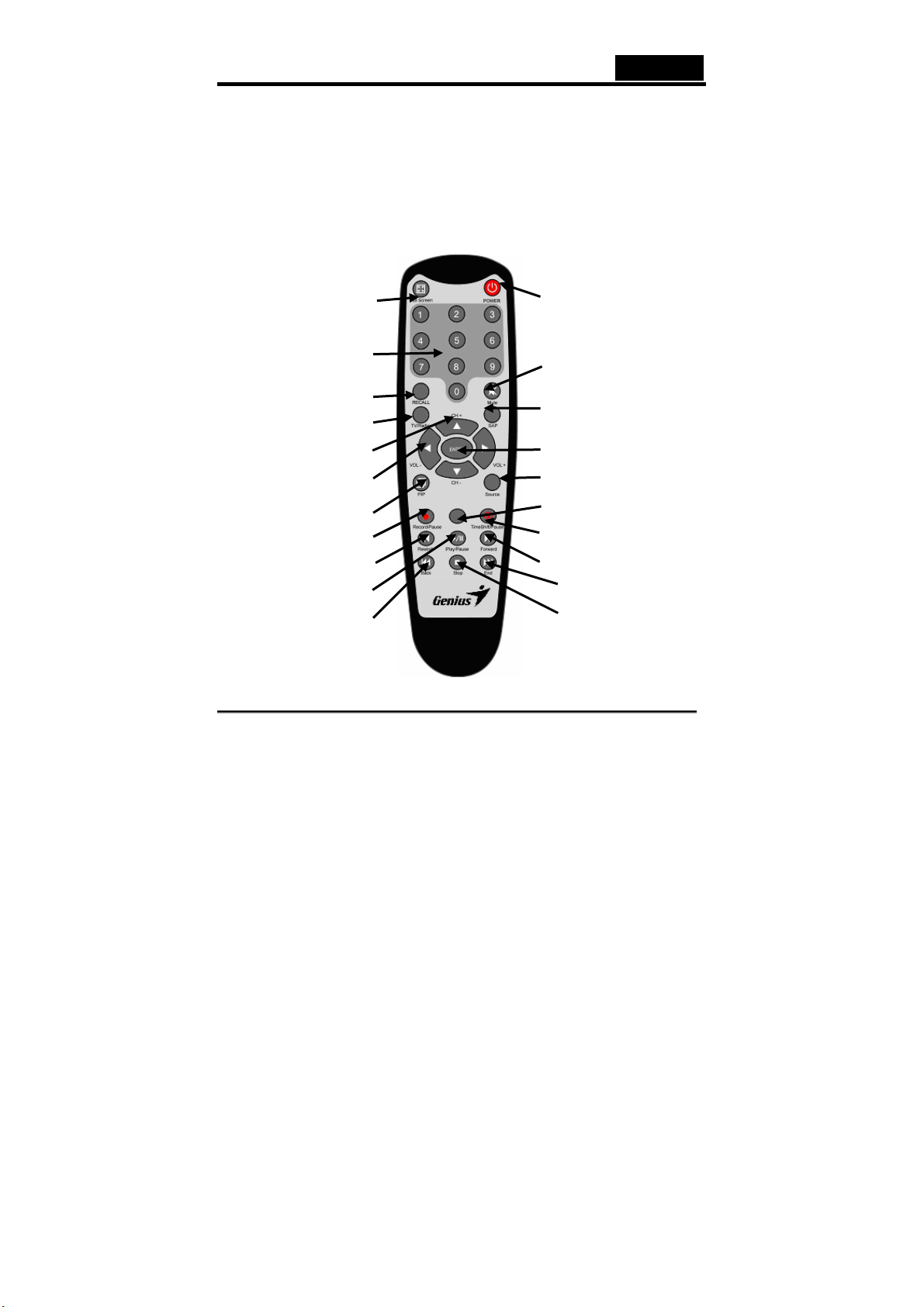
Русский
AV Cable ( Аудиовидеокабель): подключение аудиовидеокабеля к
7-контактному разъему Video Wonder DVB-T
Composite Video (полный видеосигнал): для подключения внешних устройств
(видеомагнитофона, видеокамеры и т.п.)
Audio (L) (левый звуковой канал): подключение левого канала внешнего
звукового устройства
Audio (R) (правый звуковой канал): подключение правого канала внешнего
звукового устройства
S-Video: подключение внешних устройств (видеомагнитофона, видеокамеры и
т.п.)
ANT: подключение к домашней или комнатной антенне.
Пульт дистанционного управления
1. Full Screen
3. Цифровая
клавиатура
4. RECALL
6. TV/Radio
8. CH+/CH-
10. VOL-/VOL+
12. PIP
14. Record/Pause
16. Rewind
2. POWER
5. Mute
7. SAP
9. Enter
11. Source
13. Зарезервировано
15. TimeShift / Pause
17. Forward
18. Play/Pause 19. End
20. Back
21. Stop
1. Full Screen (полный экран): переключение между полным экраном и предыдущим
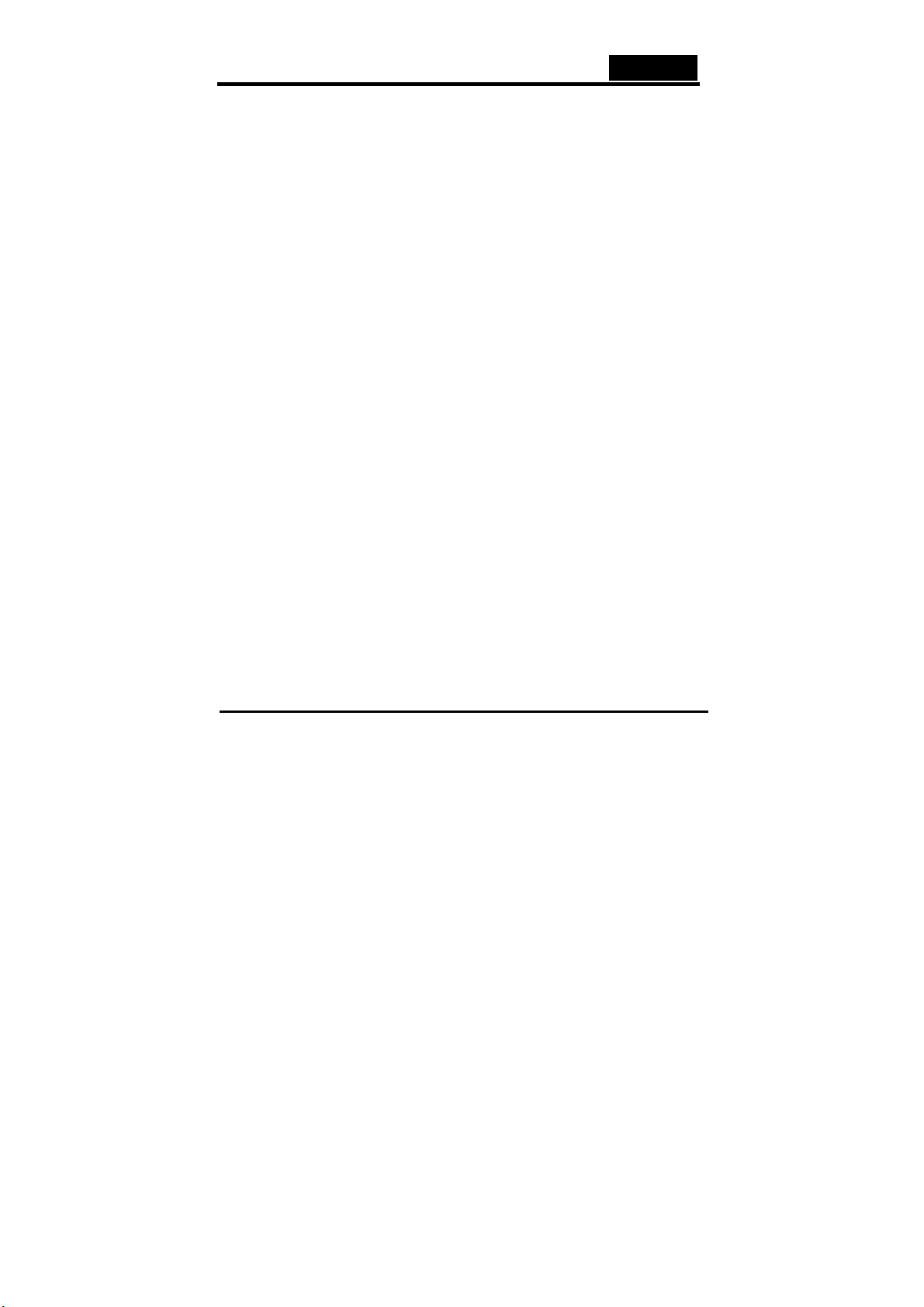
Русский
размером
2. Power (питание): включение и выключение программы Genius DTV
3. Цифровая клавиатура: непосредственный выбор нужного канала. В режиме
сканирования можно ввести частоту и подтвердить нажатием на кнопку
«Enter».
4. Recall: переключение на просматриваемый ранее канал
5. Mute: отключение звука
6. TV/Radio: переключение между приемом ТВ и радио
7. SAP: переключение на вторую аудиопрограмму (если таковая имеется)
8. CH+/CH-: переключение на предыдущий или следующий канал
9. VOL-/VOL+: повышение и понижение уровня звука
10. Enter: подтверждение выбора
11. PIP: включение и выключение режима «картинка в картинке» в основном и
12. Source: переключение
13. Record/Pause: запуск и приостановка записи текущей программы
14. Зарезервировано
15. TimeShift / Pause: запуск и приостановка текущей программы
16. Rewind: перемотка назад в режиме воспроизведения
17. Play/Pause: воспроизведение и приостановка воспроизведения записанного
файла
18. Forward: перемотка вперед в режиме воспроизведения или записи по
расписанию
19. Back: перемотка в начало записанного видеофрагмента в режиме
воспроизведения
20. Stop: остановка воспроизведения или записи
21. End:
воспроизведения
3. Установка программного обеспечения и
дополнительном окнах
между режимами DVB -> AV-In -> S-Video
перемотка в конец записанного видеофрагмента в режиме
драйверов
В следующих разделах приведены пошаговые инструкции по установке и
конфигурированию платы DVB-T, вспомогательных принадлежностей и
программного обеспечения.
3.1. DirectX
Перед установкой Video Wonder DVB-T необходимо установить на компьютер
программу DirectX 9.0 или более высокой версии. Ее можно найти на
компакт-диске в папке DirectX.
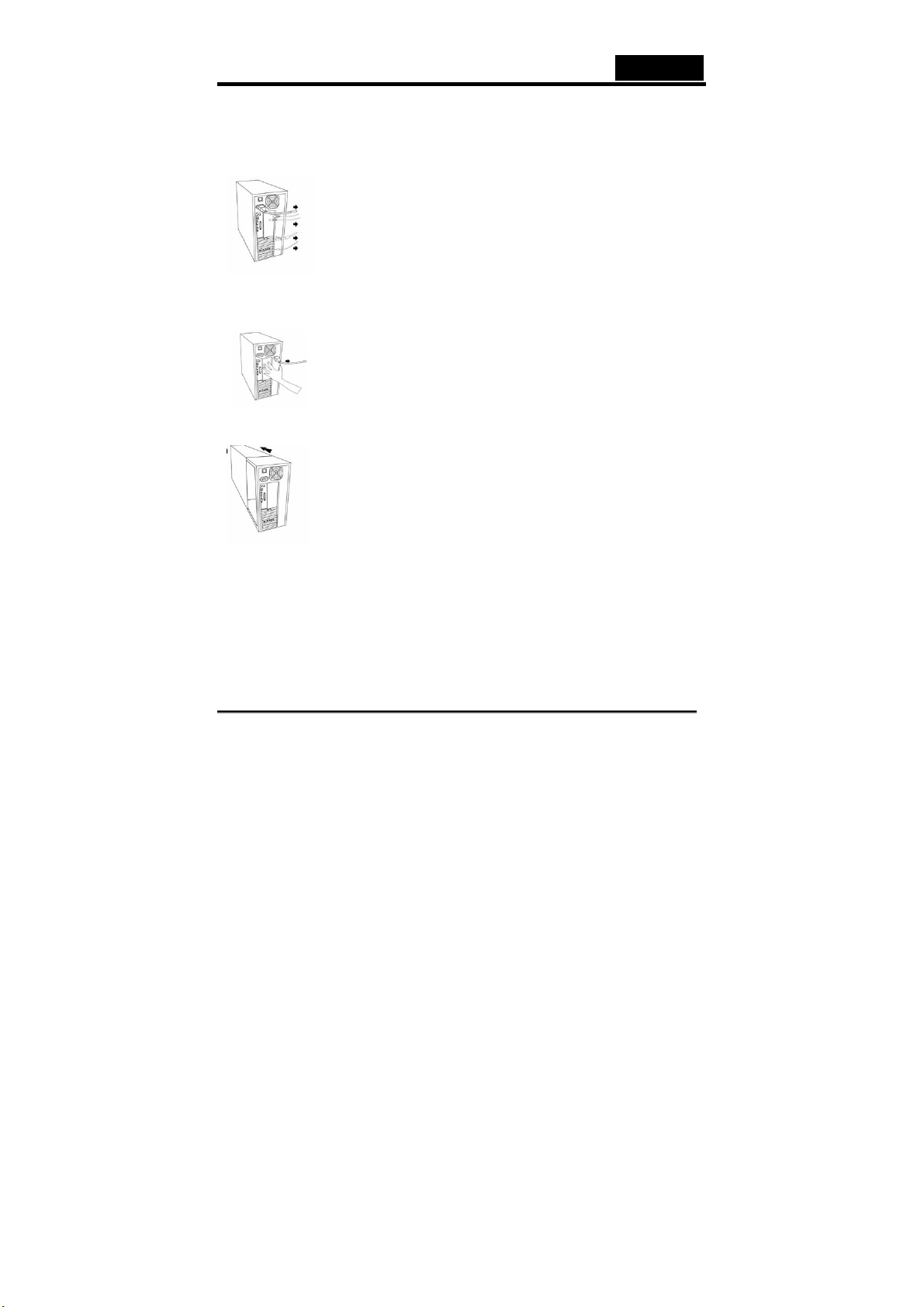
Русский
3.2. Установка Video Wonder DVB-T (Digital Video Broadcasting
Terrestrial [цифровые наземные видеопередачи])
1. Выключите компьютер и все подключенные периферийные устройства
(принтер, монитор и т.п.). Не отключайте шнур питания, чтобы компьютер
оставался заземленным.
2. Прикоснитесь к металлической поверхности в задней части корпуса
компьютера, чтобы заземлиться и снять статическое электричество. После
этого отключите шнур питания.
3. Снимите крышку компьютера.
4. Найдите свободный разъем расширения PCI. Выбирая разъем PCI,
помните, что платы DVB-T не следует устанавливать в разъем PCI 1 (если
используется графическая плата AGP), поскольку разъему PCI 1 часто
назначаются то же прерывание, что и разъему AGP. В этом случае обе
платы получат одно и то же прерывание, что приведет к сбоям в работе!
Номера, назначаемые разъемам PCI, перечислены в
материнской плате.
5. Аккуратно выньте плату из упаковки, возьмите ее одной рукой за края, а
другой рукой прикоснитесь к металлической части корпуса компьютера.
Это обеспечит снятие заряда с тела и защитит плату от повреждения.
руководстве к
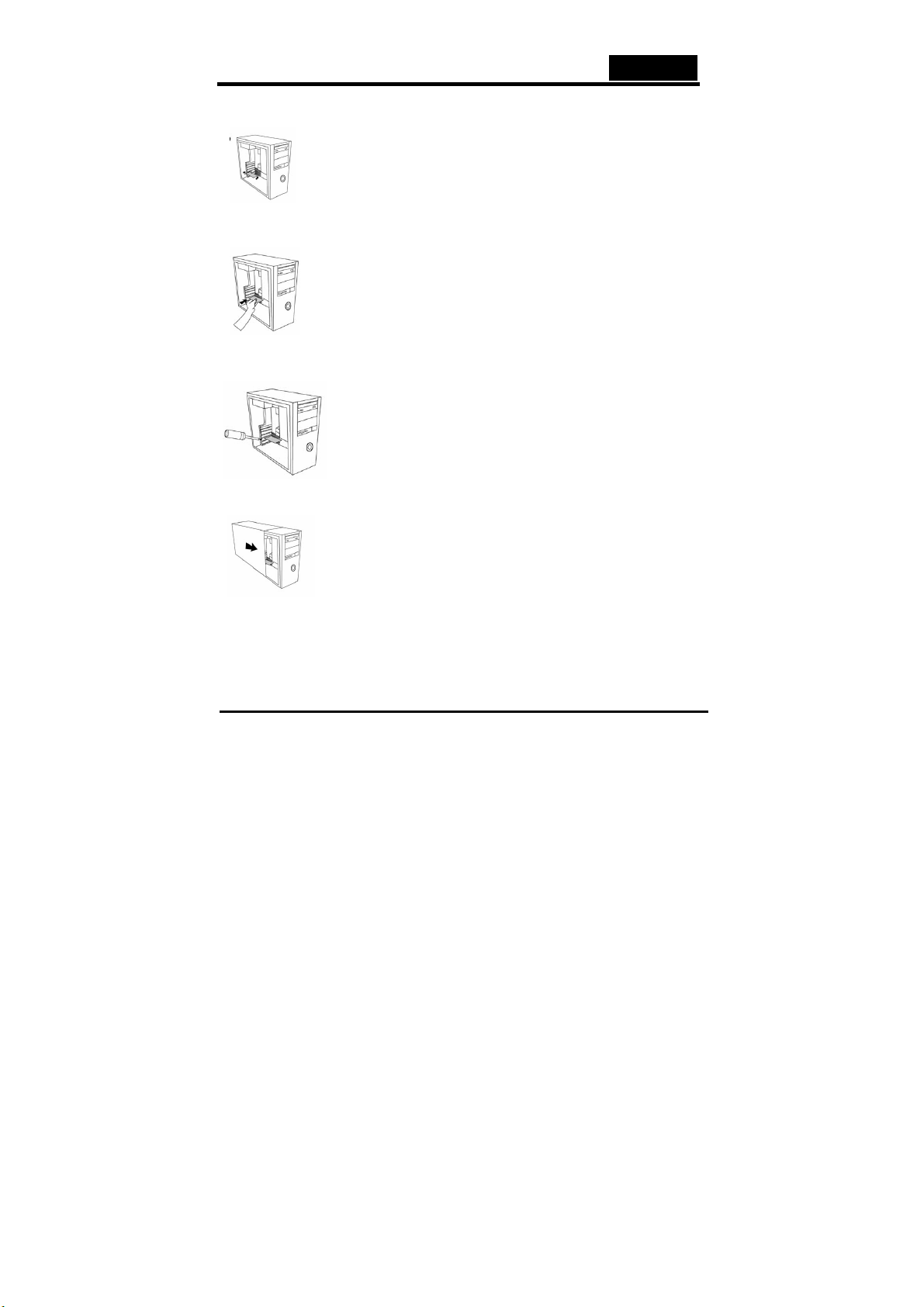
Русский
6. Совместите разъем на плате с разъемом расширения. Для этого
выровняйте соответственно держатель на плате.
7. Вставьте плату DVB-T в разъем и проверьте надежность соединения.
8. Закрепите плату DVB-T винтом подходящего размера.
9. Установите на место крышку компьютера.
10. Подключите переносную антенну или антенный кабель UHF/VHF (который
обычно подключается к антенному разъему на телевизоре) к разъему для
антенны на плате DVB-T. Подключите шнур питания и остальные шнуры.
Уменьшите уровень звука колонок.

Русский
11. Включите компьютер для установки программного обеспечения.
3.3. Уст анов ка драйвера для Windows® 2000 (с пакетом Service
Pack 4)/Windows
После перезагрузки система Windows® 2000 (с пакетом Service Pack 4) или XP (с
пакетом Service Pack 1) автоматически обнаружит новое оборудование и
сообщит об этом. Будет выведено окно мастера «Найдено новое
оборудование».
Если вы не знаете версию установленной системы Windows, щелкните правой
кнопкой мыши на значке «Мой компьютер» и выберите пункт меню «Свойства».
В открывшемся окне будет указана версия. Если она
2000 (с пакетом Service Pack 4) и Windows® XP (с пакетом Service Pack 1),
посетите веб-сайт компании Microsoft (http://www.microsoft.com) и обновите
систему Windows до версии Service Pack 4 для Windows® 2000 или Service Pack
1 для Windows® XP по сети Интернет.
Пример: проверка версии Windows 2000.
® XP (с пакетом Service Pack 1)
отличается от Windows®

Русский
Поместите компакт-диск установки в дисковод компакт-дисков. Выберите пункт
меню «Уст ано вка из указанного места», затем нажмите на кнопку «Далее».
Затем выберите «Выполнить поиск наиболее подходящего драйвера в
указанных местах» и нажмите на кнопку «Далее». После этого система
Windows найдет нужные драйверы на компакт-диске установки и автоматически
установит их. После установки драйвера система Windows сообщит об
успешном завершении. Нажмите на кнопку «Гото во ». На этом установка
драйверов завершена. Можно начать
установку прикладных программ.
4. Установк а
4.1. Установка программы Genius DTV (Digital TV [цифровой
телевизор])
Уст а новк у программы Genius DTV можно произвести через программу
автоматического запуска на компакт-диске с драйверами и прикладными
программами («Software Installation» [«Уста новк а программного обеспечения»])
или путем запуска отдельного файла, если программа загружена из сети
Интернет.
Если после установки компакт-диска в дисковод программа не запускается
автоматически, запустите ее вручную (файл «InstallCD.exe» на компакт-диске).

Русский
4.2. Поиск телевизионных каналов
Для просмотра цифрового видео необходимо сначала найти имеющиеся каналы.
Для доступа к кнопке поиска выберите в меню пункты Tools («Сервис») -> Scan
(«Поиск»)
Receiving Setup (настройка приема).
Выберите наземный поиск. В этом случае можно будет указать минимальную и
максимальную частоту для поиска.
Channel Scan (поиск каналов).
Имеется два способа поиска каналов:
1. Auto Scan (автоматический): в выпадающем списке можно выбрать вою
страну.
В процессе автоматического сканирования появится показанное выше окно
состояния.

Русский
2. Transponder Scan (поиск ретранслятора):
Если каналы уже найдены и нужно добавить новую частоту вручную, введите ее
(в кГц) и модуляцию (для DVB-T в большинстве случаев это 16QAM или 64QAM)
в поле «Transponder Scan» и вновь нажмите на кнопку.
Найденные каналы выводятся в окне вместе с дополнительной информацией
(TID, SID, PID видео и звуковой PID). Здесь можно сохранить список частот или
импортировать его из сохраненного.
После поиска нажмите на кнопку «OK». Должен появиться примерно следующий
экран
4.3. Прием DVB-T (Digital Video Broadcasting Terrestrial
[цифровые наземные видеопередачи])
В правой части экрана будут выведены все найденные и сохраненные каналы,
выбранные с помощью двойного щелчка. Здесь же будет меню выбора типа
передачи. Можно выбирать между телевизионными (бесплатными) каналами,
зашифрованными каналами – ТВ (условный доступ)* или радио.

Русский
* Для приема зашифрованных каналов необходима подписка на них
4.4. Выбор источника
Плата Video Wonder DVB-T не ограничивается приемом цифрового сигнала.
Можно переключиться и на аналоговый источник сигнала.
В левой части окна имеется кнопка со стрелкой, указывающей влево.
Если нажать на эту кнопку, откроется боковая панель. Она предоставляет доступ
к различным источникам видео. Можно выбрать: AV in, S-Video, DVB, PIP, Scan,
Play, Swap.
Переключение на внешнее устройство, подключенное к входу AV-In
(желтый)
Переключение на внешнее устройство, подключенное к входу S-Video
Просмотр наземного цифрового телевидения (выбран по умолчанию)
Просмотр второго аналогового источника в процессе просмотра наземного
цифрового телевидения
Доступ к настройкам поиска
Воспроизведение записанных файлов
Переключение видео между основным и дополнительным окном (в режиме
PIP)

Русский
5. Параметры
Для доступа к диалогу параметров выберите в меню пункты To o l s ( « Сервис») ->
Settings («Параметры»)
В зависимости от источника можно по-разному настроить параметры.
5.1. Режим DVB
5.1.1. Каталог
Если в качестве основного источника используется DVB-T, откроется показанное
на рисунке диалоговое окно. В нем можно указать папку, которая будет служить
рабочим каталогом.
5.1.2. Запись по расписанию
Здесь можно ввести список программ, которые нужно будет записать.
Описание записи по расписанию см. в разделе 8
5.1.3. Настройка DVB
Здесь выполняется настройка диапазона для разных стран.

Русский
5.2. Аналоговый режим (AV-In или S-Video)
5.2.1. Параметры вывода
После выбора AV-In или S-Video откроется показанное выше диалоговое окно.
y Output Size («Размер изображения»): укажите размер выводимого
изображения аналогового источника
y Data Format («Формат данных»): можно указать различные форматы
вывода
y Color («Цвет»): настройка характеристик цвета (яркости, контрастности,
оттенк а, насыщенности и резкости). Если нажать на кнопку «Default», для
всех параметров будут восстановлены значения, используемые по
умолчанию
5.2.2. Параметры записи
Параметры записи позволяют использовать стандартные настройки программы
DTV.

Русский
MPEG
Здесь можно выбрать заранее определенные настройки качества: Good
(хорошее), Better (лучшее) и Best Quality (самое лучшее). Если выбрать
значение «Customized» (пользовательское), можно будет выбрать и стандарты
записи.
Доступны следующие форматы:
• MPEG-1 (NTSC или PAL)
• VCD (NTSC или PAL)
• MPEG-2 (NTSC или PAL)
• SVCD (NTSC или PAL )
• DVD (NTSC или PAL)
Кроме того, в режиме «Customized» имеется кнопка «Profiles» («Профили»),
нажатием на которую открывается следующее меню:
В нем можно выбрать Create (создание) нового профиля, Modify (изменение)
или Duplicate (дублирование) существующих профилей, а также Remove one
(удаление одного) или Remove all (уда ление всех) существующих профилей.
Создание профилей
General («Общая информация»): введите имя профиля и комментарий.
Выберите, будет ли это профиль MPEG-1 или MPEG-2

Русский
System («Система»): в зависимости от выбранного в параметрах «General»
режима здесь можно выбрать режим потока битов.
Video («Видеосистема»): выберите видеостандарт, разрешение и скорость
передачи в битах. Если нажать на кнопку «Advanced» («Дополнительно»),
откроется окно, в котором можно выбрать скорость в кадрах, уровень кодирования и
способ записи: Inverted (инвертированная), Deinterlaced (с прогрессивной
разверткой) и Off Line (офф-лайн).
System («Система»)
5.2.3. Настройка каталога
Выберите папку, которая будет служить рабочим каталогом.

Русский
5.2.4. Запись по расписанию
Здесь находится список программ, которые нужно записать. Описание записи по
расписанию см. в разделе 8
5.2.5. Настройка DVB
Здесь выполняется настройка диапазона для разных стран.
6. PIP («картинка в картинке»)
Воспользоваться функцией PIP можно с помощью меню слева.
Если нажать на кнопку PIP (показана на правом рисунке) во время просмотра
цифрового телевидения, в правом углу будет выводиться второй видеопоток с
внешнего источника.
Он может выводиться с видеомагнитофона, DVD, видеокамеры, цифровой
видеокамеры или любого другого устройства с полным видеосигналом или
сигналом S-video.

Русский
В режиме PIP можно переключаться между режимами S-Video и AV In в зависимости
от соединения, установленного с внешним устройством.
Если еще раз нажать на кнопку PIP, произойдет переключение окон (программа,
воспроизводимая с внешнего устройства, будет выводиться в основном окне, а
цифровая телепередача – в малом окне).
Если нажать на кнопку PIP в третий раз, функция PIP отключится.
7. Функциональные кнопки
Нажмите на эту кнопку, чтобы распахнуть экран просмотра и убрать список каналов.
Нажмите на эту кнопку, чтобы восстановить размеры экрана просмотра и вывести
список каналов.
Нажмите на эту кнопку, чтобы переключиться в полноэкранный режим.
Телевизионный сигнал с DVB-T будет выводиться на весь монитор.
Строка заголовка и строка состояния появятся вновь, если пошевелить мышь или
нажать на эту кнопку еще раз (выход из полноэкранного режима).
8. Запись
8.1. Кнопка записи
При нажатии на кнопку записи начинается запись передачи из основного окна.
В режиме DVBS можно записывать чистый видео- и звуковой сигнал MPEG-2.
В аналоговом режиме (S-Video и AV-In) можно записывать сигнал в формате,

Русский
указанном ранее в разделе 5.2.
В обоих режимах записанные файлы будут сохранены в каталоге, указанном в
разделах 5.2.1 и 5.2.2.
8.2. Запись по расписанию
Как описано в разделе 5.2.4, можно воспользоваться записью по расписанию в
меню настроек.
Это расписание записи программ.
Нажмите на кнопку «Add» («Добавить») и добавьте новую запись по расписанию.
Кнопка «Delete» («Уд а л ить») отменяет выделенную запись по расписанию, а кнопка
«Edit» («Изменить») позволяет изменить ее параметры.
Нажатие на кнопку «Add» или «Edit» открывает второе меню.
Выберите однократную
канала).
Выберите в выпадающем меню нужный канал, дату и время начала,
продолжительность записи и сохраните запись по расписанию под каким-либо
именем.
Если нажать на кнопку «Add», параметры будут сохранены в списке записей по
расписанию.
или регулярную запись (в разные дни для одного и того же
8.3. Кнопка «TimeShift»

Русский
Функция TimeS hi ft («Задержка») позволяет приостановить воспроизведение
телепередачи, отойти от экрана, а затем вернуться и досмотреть программу с того
самого места, на котором вы ее оставили. Кроме того, она позволяет проматывать
рекламу или возвращаться к заинтересовавшим вас кадрам. Для начала задержки
просто нажмите на кнопку TimeShift. Кнопка «TimeShift» превратится в кнопку
«Pause/Play» («Пауза/воспроизведение»), позволяющую
воспроизведение и возобновить его позже ровно с этого места. Для перемотки
воспользуйтесь бегунком. Для перехода в начало файла задержки нажмите на
кнопку «Skip to Beginning» («Перейти в начало»), для перехода к текущему моменту
передачи – на кнопку «Skip to End» («Перейти в конец»). Для остановки записи
задержки нажмите на кнопку «Stop» («Останов»). Во время задержки нельзя
переключать каналы
.
приостановить
8.4. Кнопка моментальных снимков
Плата позволяет делать моментальные снимки с просматриваемого материала и
сохранять их на жестком диске. Для того чтобы сделать моментальный снимок,
нажмите на кнопку Snapshot. Текущее изображение будет сохранено на жестком
диске в рабочем каталоге, указанном при настройке каталога. Сохраненные
моментальные снимки можно будет просмотреть.
